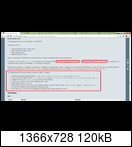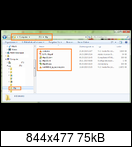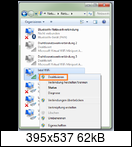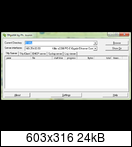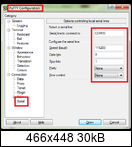Moin FF’er,
da ich es kürzlich selber nutzen musste, hier ein kleines HowTo zum Thema Router Recovery.
Begriffsdefinition:
TFTP Pushbutton Methode:
Viele Router haben in ihrem Bootloader ein kleines Notfallsystem, welches in der Lage ist den Router im Notfall wiederherzustellen. Hierzu wird von einem FTP Server, die Firmware des Router geladen und installiert. Dieser FTP Server muss eine fest definierte IP haben und die Firmware eine bestimmte Namensgebung aufweisen.
TFTP Serial (TTL) Methode:
Hierfür ist eine serieller Zugriff auf den Router nötig. Was bei der Pushbutton Methode automatisch funktioniert, muss mit der seriellen Varriante per Hand gemacht werden.
1. TFTP Pushbutton Methode
Vorbereitung:
- gebrickten Router bereitlegen
- LAN Kabel
- original Firmware vom Hersteller herunterladen oder ein Freifunk / OpenWRT/LEDE Factory Image verwenden
- TFTP herunterladen und entpacken
- unter Windows die Firewall komplett ausschalten
- TFTP ausführen
Wie es geht:
- Nun im OpenWRT Wiki nachlesen, ob euer Router diese Methode unterstützt. Ihr findet diese Informationen unter der Rubrik „Recovery, un/debrick oder Flash via tftp“
- Dort steht auch, wie ihr die Firmwaredatei benennen und auf welche statische IP Adresse ihr euren LAN Adapter einstellen müsst.
- Kopiert nun die Firmwaredatei in das Verzeichnis des TFTP Servers und benennt sie wie im Wiki beschrieben um.
- Verbindet euren Router (gelber Port) mit dem PC und stellt sicher, dass kein anderer Netzwerkadapter, z.B. WLAN derzeitig verbunden ist.
- Haltet nun die Reset Taste gedrückt und schaltet den Router ein, nach kurzer Zeit wird dieser die Firmware vom TFTP Server laden und sich neu initialisieren. Sobald die Datei geladen wird könnt ihr den Resetknopf wieder loslassen. Je nachdem welche Firmware ihr installiert habt, ist eurer Router dann wieder unter der auf dem Router Etikett angegebenen IP oder bei OpenWRT unter 192.168.1.1 erreichbar.
Tip!
Dieser Weg funktioniert auch mit jedem Freifunk Factory Image.
Ein englischsprachiges Video, welches das o.g. beschreibt findet ihr hier.
2. TFTP Serial Methode
Vorbereitung:
- gebrickten Router bereitlegen
- USB zu TTL Adapter besorgen (Windows Treiber)
(- Stiftleisten besorgen) - LAN Kabel
- original Firmware vom Hersteller herunterladen oder ein OpenWRT Factory Image verwenden
- TFTP herunterladen und entpacken
- unter Windows die Firewall komplett ausschalten
- TFTP ausführen
- Putty herunterladen
Wie es geht:
-
Streckt nun zunächst den TTL Adapter in einen USB Port und installiert ihn mittels des o.g. Treibers. Öffnet im Gerätemanager die Eigenschaften eurer neuen COM Verbindung und stellt die Anschlusseinstellungen wie folgt ein:
Bits pro Sekunde: 115200 Datenbits: 8 Parität: keine Stopbits: 1 Flussteuerung: keineMerkt euch die COM Port Nummer (z.B COM15).
- Nun im OpenWRT Wiki nachlesen, wie die PIN Belegung der seriellen Schnittstelle eures Router ist. Zu den meisten Routermodellen findet ihr hier Bilder des PCB. Ich empfehle euch die o.g. Stiftleisten einzulöten. Es ist zwar etwas mehr Arbeit, aber so geht ihr auf Nummer sicher. Es geht jedoch auch indem ihr die losen Kabelenden in die Löcher steckt (manche Modelle haben zugelötete Löcher, diese müssen natürlich entlötet werden).
Dann verbindet ihr zuerst den Massekontakt (GND), dann die Datenleitungen. Beachtet, dass TX vom Router zu RX am USB Adapter verbunden werden muss. RX vom Router muss natürlich auch zu TX am Adapter! **Keine** weiteren Kontakte müssen verbunden werden!
- Öffnet Putty klickt unten links auf Serial und gebt dort die o.g. Werte ein, COM Port nicht vergessen! Flow control auf None!
-
Nun erneut im OpenWRT Wiki nachlesen, wie ihr die Firmwaredatei benennen und auf welche statische IP Adresse ihr euren LAN Adapter einstellen müsst.
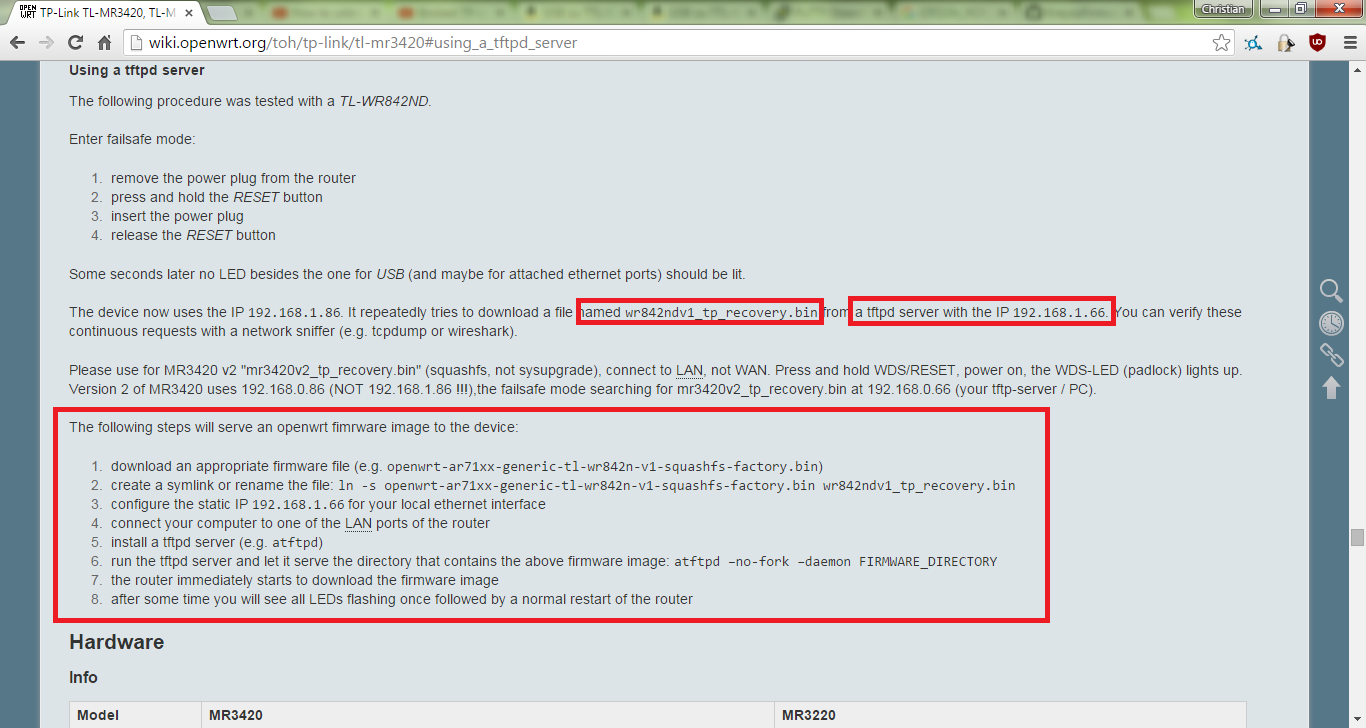
-
Kopiert nun die Firmwaredatei in das Verzeichnis des TFTP Servers und benennt sie wie im Wiki beschrieben um.
- Verbindet euren Router (gelber Port) mit dem PC und stellt sicher, dass kein anderer Netzwerkadapter, z.B. WLAN derzeitig verbunden ist.
-
Fassen wir kurz zusammen:
- Firewall ist aus
- LAN Adapter hat die im Wiki genannte statische IP
- alle anderen LAN Adapter sind aus
- TFTP Server läuft
- Firmware ist wie im Wiki benannt und befindet sich im TFTP Verzeichnis
- USB TTL Adapter ist installiert, angeschlossen und eingerichtet
- Putty ist wie beschrieben konfiguriert
- Router ist noch aus und per LAN Kabel mit dem PC verbunden
-
kopiert nun die Buchstaben tpl in die Zwischenablage, klickt in Putty auf open, schaltet euren Router ein und legt den Mauszeiger über das Putty Fenster.
-
Putty zeigt nun die Konsolenausgaben des Bootvorgangs eures Routers. Nun heißt es schnell sein, seht ihr im Putty Fenster den Schriftzug Autoboot in 1 seconds … klickt mit der rechten Maustaste in das Putty Fenster und drückt Enter. Nur einmal drücken
 , das unterbricht den Bootvorgang.
, das unterbricht den Bootvorgang. -
Ein letztes mal muss im OpenWRT Wiki nachgelesen werden welche Befehle ihr nun ausführen müsst. Ihr findet diese idR unter Flash via tftp ->Using a serial line.
Ein Beispiel:
erase 0x9f020000 +0x3c0000
tftpboot 0x81000000 code.bin
cp.b 0x81000000 0x9f020000 0x3c0000
bootm 0x9f020000
Diese Befehle bewirken, dass zunächst der Speicherbereich von 0x9f020000 bis 0x3c0000 gelöscht wird. Danach wird die Datei code.bin von eurem TFTP Server geladen und im Speicher ab 0x81000000 abgelegt. Der nächste Befehl kopiert die Firmware dann an ihren endgültigen Ort. Der letzte Befehl läßt den Router von dieser neuen Firmware booten.
Das wars auch schon, der Router installiert nun die Firmware und startet neu. Je nachdem welche Firmware ihr installiert habt, ist eurer Router dann wieder unter der auf dem Router Etikett angegebenen IP, oder bei OpenWRT, unter 192.168.1.1 erreichbar.
Tip!
Dieser Weg funktioniert auch mit jedem Freifunk Factory Image.
Ein englischsprachiges Video, welches das o.g. beschreibt findet ihr hier.
Viel Spaß beim nachmachen!
Verknüpfte Themen: